这篇文章将为大家详细讲解有关如何关闭Win10搜索的网络搜索功能,小编觉得挺实用的,因此分享给大家做个参考,希望大家阅读完这篇文章后可以有所收获。
要如何关闭Win10搜索的网络搜索功能?
如果你安装的是Win10 20H1/20H2版本的Win10,那么可以通过修改注册表,来禁用Win10搜索的Bing网络搜索功能,下面是具体步骤。
首先,开启系统注册表,可以直接通过搜索来找到。
之后,直接通过地址栏进入到以下路径:
计算机\HKEY_CURRENT_USER\SOFTWARE\Policies\Microsoft\Windows\
接着,对准Windows的文件夹点击右键呼出快捷菜单,选择“新建项”,如下图所示。
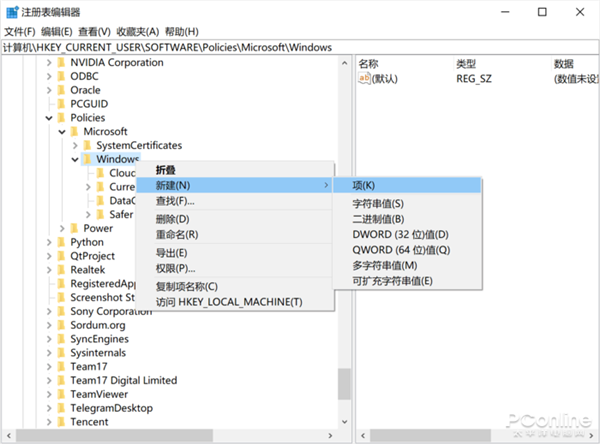
然后将新建的项命名为“Explorer”。
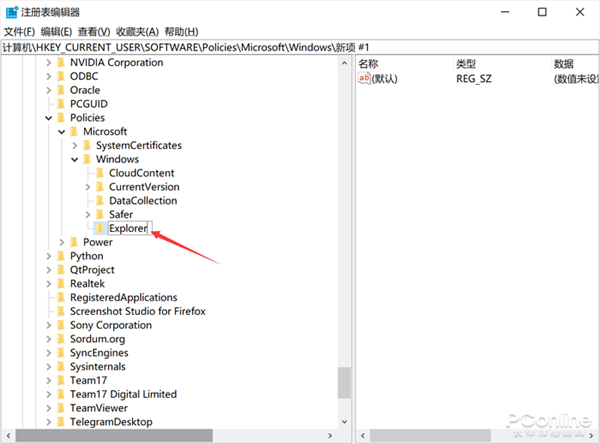
随后右键点击Explorer,选择“新建DWORD32位值”。
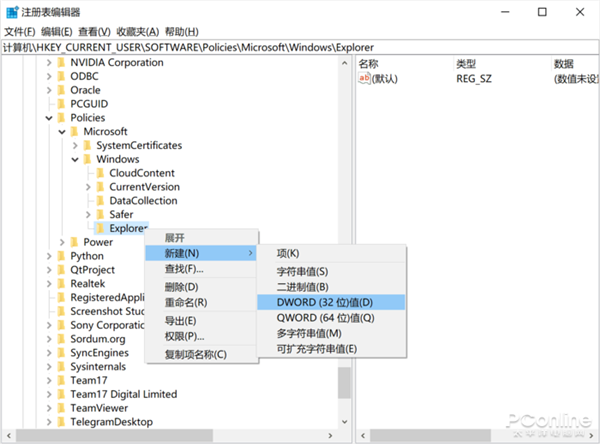
重命名刚刚新建的DWORD32位值,将它命名为“DisableSearchBoxSuggestions”
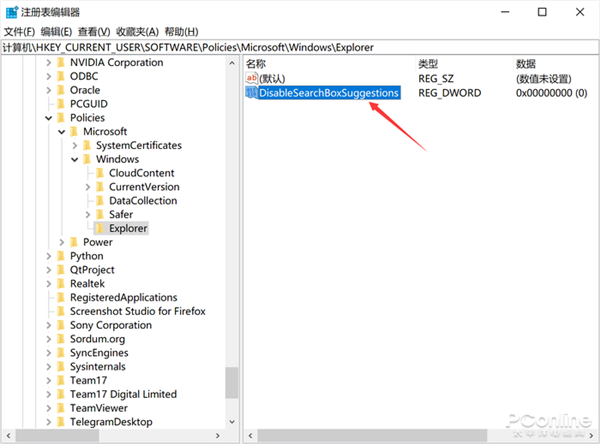
最后,修改这个键值的内容,设置为“1”即是禁用Win10的网络搜索,设置为“0”则是开启Win10网络搜索特性。
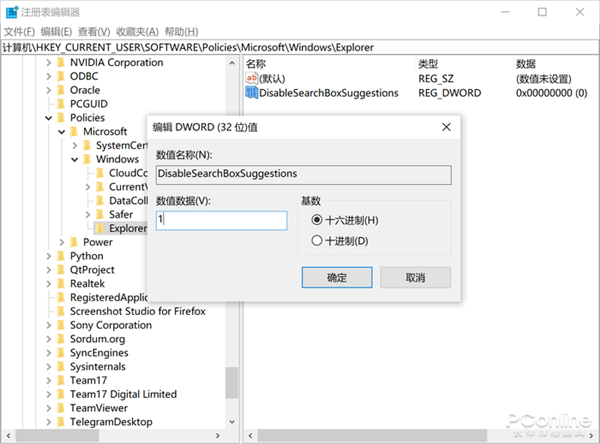
重启系统,修改就生效了。从此以后用Win10的系统搜索,只会搜出本地结果,不会让Bing来画蛇添足了。
总的来说,Win10搜索的确存在一些不怎么好的设计,网络搜索就是其中的代表。
微软的这个关闭Win10网络搜索的方法,是用户呼吁之后才推出的,微软显然也意识到了这方面的问题,希望日后微软能把这项特性做成开关,免去修改注册表的麻烦吧。
关于“如何关闭Win10搜索的网络搜索功能”这篇文章就分享到这里了,希望以上内容可以对大家有一定的帮助,使各位可以学到更多知识,如果觉得文章不错,请把它分享出去让更多的人看到。
免责声明:本站发布的内容(图片、视频和文字)以原创、转载和分享为主,文章观点不代表本网站立场,如果涉及侵权请联系站长邮箱:is@yisu.com进行举报,并提供相关证据,一经查实,将立刻删除涉嫌侵权内容。